Dostałem na Boże Narodzenie nowego notebooka Dell z zainstalowanym systemem WIN11. Jest szybki i mi się podoba. Jedyny problem, jaki miałem, to uruchamianie się Edge przy starcie. Używam Chrome i nie chcę, żeby Edge się uruchamiał. Poszedłem do ustawień Edge i próbowałem zatrzymać jego uruchamianie. Poszedłem również do Menedżera zadań i usunąłem go ze startu. Nadal się uruchamia. Czy znasz jakiś sposób, żeby zatrzymać to na stałe? Dzięki.

hjrich_5918
Discussion starter
6 posts
·
Joined 2021
- Add to quote
Dostałem na Boże Narodzenie nowego notebooka Dell z zainstalowanym systemem WIN11. Jest szybki i mi się podoba. Jedyny problem, jaki miałem, to uruchamianie się Edge przy starcie. Używam Chrome i nie chcę, żeby Edge się uruchamiał. Poszedłem do ustawień Edge i próbowałem zatrzymać jego uruchamianie. Poszedłem również do Menedżera zadań i usunąłem go ze startu. Nadal się uruchamia. Czy znasz jakiś sposób, żeby zatrzymać to na stałe? Dzięki.
8,955 posts
·
Joined 2010
- Otwórz Menedżera zadań (Ctrl+Shift+Esc).
- Przejdź do zakładki "Uruchamianie".
- Znajdź Microsoft Edge (lub MS Edge) na liście.
- Kliknij na nim prawym przyciskiem myszy i wybierz "Wyłącz".
hjrich_5918
Discussion starter
6 posts
·
Joined 2021
Zrobiłem to, ale nadal uruchamia się losowo. Zaczynam myśleć, że aktualizacje to przywracają. Microsoft staje się coraz gorszy w kontrolowaniu tego, czego chcą, żebyśmy używali. Chciałem tylko WIN11, ponieważ pracuję na komputerach i chciałem być na bieżąco z najnowszą wersją. Nie mam problemu z WIN10. Nigdy nie miałem Edge'a wyskakującego na tym.View attachment 341357
- Otwórz Menedżera zadań (Ctrl+Shift+Esc).
- Przejdź do zakładki "Aplikacje uruchamiane".
- Znajdź Microsoft Edge (msedge) na liście.
- Kliknij na niego prawym przyciskiem myszy i wybierz "Wyłącz".
16,302 posts
·
Joined 2006
Wiesz, że Edge jest oparty na Chrome, prawda ...
Wyłączyłem Edge na swoim i zastąpiłem go Firefoksem ... jednak rzadko używam Win10, wolę używać Win7 i nie mam urządzenia, które obsługuje 11, nie żebym chciał używać 11, gdybym miał. Ktoś gdzieś podejmuje decyzje, które zmuszają nas wszystkich do podążania za ich narracją. Przeciętny użytkownik nie potrzebuje ani prędkości, ani fantazyjnych gadżetów ... i zauważ, że coraz trudniej znaleźć obejścia bez porzucania Windows ...
Wyłączyłem Edge na swoim i zastąpiłem go Firefoksem ... jednak rzadko używam Win10, wolę używać Win7 i nie mam urządzenia, które obsługuje 11, nie żebym chciał używać 11, gdybym miał. Ktoś gdzieś podejmuje decyzje, które zmuszają nas wszystkich do podążania za ich narracją. Przeciętny użytkownik nie potrzebuje ani prędkości, ani fantazyjnych gadżetów ... i zauważ, że coraz trudniej znaleźć obejścia bez porzucania Windows ...
8,955 posts
·
Joined 2010
Rzadko używam Edge, ale dobrze go mieć, jeśli aktualizacja tymczasowo "zepsuje" Firefoxa. Zdarzyło się to niedawno i uniemożliwiło korzystanie z przeglądarki, dopóki nie została załatana. Nie można całkowicie usunąć Edge bez uszkadzania systemu Windows 11, ponieważ nie jest to tylko samodzielna przeglądarka, ale jest zintegrowana z systemem operacyjnym, a jego silnik jest używany do wielu zadań systemu Windows.
Oto, co AI ma do powiedzenia na temat nieoczekiwanego uruchamiania się Edge.
Jeśli Microsoft Edge otwiera się losowo, prawdopodobnie wynika to z ustawień lub programów, które powodują jego automatyczne uruchamianie, lub potencjalnie problemu z złośliwym oprogramowaniem. Aby to rozwiązać, możesz wyłączyć automatyczne otwieranie Edge podczas uruchamiania, wyłączyć lub odinstalować podejrzane rozszerzenia i sprawdzić ustawienia domyślnej przeglądarki.
Wyłącz Edge podczas uruchamiania:
Otwórz Menedżera zadań (Ctrl+Shift+Esc), przejdź do zakładki Uruchamianie i wyłącz Microsoft Edge.
Wyłącz "Startup Boost":
Ustawienia Edge > System i wydajność i wyłącz "Startup Boost".
Wyłącz "Kontynuuj uruchamianie rozszerzeń i aplikacji w tle":
Ustawienia Edge > System i wydajność i wyłącz "Kontynuuj uruchamianie rozszerzeń i aplikacji w tle po zamknięciu przeglądarki Microsoft Edge".
Sprawdź Edge w Uruchom:
Naciśnij klawisz Windows + R, wpisz shell:startup i jeśli Edge znajduje się w folderze, usuń go.
Sprawdź domyślną przeglądarkę:
Przejdź do Ustawienia > Aplikacje > Aplikacje domyślne > Przeglądarka internetowa i upewnij się, że wybrano preferowaną przeglądarkę.
Sprawdź domyślną aplikację według typu pliku:
Przejdź do Ustawienia > Aplikacje > Aplikacje domyślne > Ustaw domyślne aplikacje według typu pliku > Wybierz preferowaną przeglądarkę dla plików PDF i innych typów plików.
Odinstaluj nieznane rozszerzenia:
Przejdź do ustawień Edge > Rozszerzenia i odinstaluj wszystkie rozszerzenia, których nie rozpoznajesz lub których nie potrzebujesz.
Wyłącz podejrzane aplikacje:
Jeśli podejrzewasz, że konkretna aplikacja powoduje problem, wyłącz ją w Menedżerze zadań lub za pomocą ustawień odinstalowywania aplikacji.
Inne potencjalne przyczyny:
Sprawdź pod kątem złośliwego oprogramowania: Uruchom pełne skanowanie za pomocą oprogramowania antywirusowego, aby upewnić się, że nie ma złośliwego oprogramowania powodującego problem.
Zresetuj ustawienia Edge: Przejdź do ustawień Edge > Zresetuj ustawienia i przywróć ustawienia domyślne.
Zaktualizuj Edge: Sprawdź aktualizacje w ustawieniach Edge > Informacje o przeglądarce Microsoft Edge.
Sprawdź usługę NCSI: Ta usługa może czasami powodować losowe otwieranie Edge podczas sprawdzania połączenia z Internetem. Możesz spróbować wyłączyć ją za pomocą zasad grupy lub zezwalając na połączenia wychodzące z www.msftconnecttest.com.
Dodatkowe wskazówki:
Uruchom ponownie komputer: Po wprowadzeniu zmian uruchom ponownie komputer, aby upewnić się, że nowe ustawienia zostały zastosowane.
Sprawdź inne programy: Niektóre programy mogą być skonfigurowane tak, aby automatycznie otwierać Edge po uruchomieniu.
Oto, co AI ma do powiedzenia na temat nieoczekiwanego uruchamiania się Edge.
Jeśli Microsoft Edge otwiera się losowo, prawdopodobnie wynika to z ustawień lub programów, które powodują jego automatyczne uruchamianie, lub potencjalnie problemu z złośliwym oprogramowaniem. Aby to rozwiązać, możesz wyłączyć automatyczne otwieranie Edge podczas uruchamiania, wyłączyć lub odinstalować podejrzane rozszerzenia i sprawdzić ustawienia domyślnej przeglądarki.
Wyłącz Edge podczas uruchamiania:
Otwórz Menedżera zadań (Ctrl+Shift+Esc), przejdź do zakładki Uruchamianie i wyłącz Microsoft Edge.
Wyłącz "Startup Boost":
Ustawienia Edge > System i wydajność i wyłącz "Startup Boost".
Wyłącz "Kontynuuj uruchamianie rozszerzeń i aplikacji w tle":
Ustawienia Edge > System i wydajność i wyłącz "Kontynuuj uruchamianie rozszerzeń i aplikacji w tle po zamknięciu przeglądarki Microsoft Edge".
Sprawdź Edge w Uruchom:
Naciśnij klawisz Windows + R, wpisz shell:startup i jeśli Edge znajduje się w folderze, usuń go.
Sprawdź domyślną przeglądarkę:
Przejdź do Ustawienia > Aplikacje > Aplikacje domyślne > Przeglądarka internetowa i upewnij się, że wybrano preferowaną przeglądarkę.
Sprawdź domyślną aplikację według typu pliku:
Przejdź do Ustawienia > Aplikacje > Aplikacje domyślne > Ustaw domyślne aplikacje według typu pliku > Wybierz preferowaną przeglądarkę dla plików PDF i innych typów plików.
Odinstaluj nieznane rozszerzenia:
Przejdź do ustawień Edge > Rozszerzenia i odinstaluj wszystkie rozszerzenia, których nie rozpoznajesz lub których nie potrzebujesz.
Wyłącz podejrzane aplikacje:
Jeśli podejrzewasz, że konkretna aplikacja powoduje problem, wyłącz ją w Menedżerze zadań lub za pomocą ustawień odinstalowywania aplikacji.
Inne potencjalne przyczyny:
Sprawdź pod kątem złośliwego oprogramowania: Uruchom pełne skanowanie za pomocą oprogramowania antywirusowego, aby upewnić się, że nie ma złośliwego oprogramowania powodującego problem.
Zresetuj ustawienia Edge: Przejdź do ustawień Edge > Zresetuj ustawienia i przywróć ustawienia domyślne.
Zaktualizuj Edge: Sprawdź aktualizacje w ustawieniach Edge > Informacje o przeglądarce Microsoft Edge.
Sprawdź usługę NCSI: Ta usługa może czasami powodować losowe otwieranie Edge podczas sprawdzania połączenia z Internetem. Możesz spróbować wyłączyć ją za pomocą zasad grupy lub zezwalając na połączenia wychodzące z www.msftconnecttest.com.
Dodatkowe wskazówki:
Uruchom ponownie komputer: Po wprowadzeniu zmian uruchom ponownie komputer, aby upewnić się, że nowe ustawienia zostały zastosowane.
Sprawdź inne programy: Niektóre programy mogą być skonfigurowane tak, aby automatycznie otwierać Edge po uruchomieniu.
13,410 posts
·
Joined 2007
Jako podstawowa koncepcja, jestem skłonny nie ufać tej sztucznej inteligencji, ale wydaje się, że zbiera wyniki ze wszystkich wyszukiwarek i jest dość wydajna. Nadal nie jestem pewien.
hjrich_5918
Discussion starter
6 posts
·
Joined 2021
Dzięki !!Jako podstawowa koncepcja, jestem skłonny nie ufać tej sztucznej inteligencji, ale wydaje się, że zbiera wyniki ze wszystkich wyszukiwarek i jest dość wydajna. Nadal nie jestem pewien.
16,302 posts
·
Joined 2006
Przed zainstalowaniem innej przeglądarki... sprawdź, czy Chrome za nią stoi... mój tablet z Androidem był dostarczany z Chrome i Samsung Internet. Postanowiłem wyłączyć Chrome i używać Samsung Internet. To było kilka lat temu, a ostatnio pomyślałem, żeby sprawdzić jego pochodzenie... tylko po to, by odkryć, że jest oparty na Chrome... więc teraz instaluję inną przeglądarkę, która nim nie jest.
8,955 posts
·
Joined 2010
Większość przeglądarek jest oparta na Chromium. Chromium to kod przeglądarki o otwartym kodzie źródłowym, który jest utrzymywany przez pracowników Google. Nie oznacza to jednak, że przeglądarki oparte na Chromium są oparte na Chrome.Przed zainstalowaniem innej przeglądarki... sprawdź, czy Chrome za nią stoi
Przeglądarki oparte na Chromium:
Własnościowe: Arc, Amazon Silk, Avast, Chrome, Comodo Dragon, DuckDuckGo, Ecosia, Epic, Huawei, Maxthon, Microsoft Edge, Naver Whale, NetFront, Opera, Puffin, Samsung Internet, Sleipnir, SRWare Iron, UC Browser, Vivaldi
Niemiecki: 360 i QQ, na rynek chiński, Cốc Cốc, na rynek wietnamski, Yandex, na rynek rosyjski
Open source: Brave, Dooble, Falkon, Otter, qutebrowser, Supermium
Przeglądarki nie oparte na Chromum
Firefox, Safari, GNOME, Midori, Falkon, Pale Moon, Waterfox, SeaMonkey, Lynx, w3m
4 posts
·
Joined 2024
To powinno pomóc:Dostałem na Boże Narodzenie nowego notebooka Dell z zainstalowanym systemem WIN11. Jest szybki i mi się podoba. Jedyny problem, jaki miałem, to uruchamianie się Edge przy starcie. Używam Chrome i nie chcę, żeby Edge się uruchamiał. Przeszedłem do ustawień Edge i próbowałem zatrzymać jego uruchamianie. Przeszedłem również do Menedżera zadań i usunąłem go ze startu. Nadal się uruchamia. Czy znasz jakiś sposób, żeby go trwale zatrzymać? Dzięki.
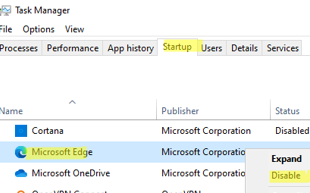
Disable Microsoft Edge from Opening on Startup in Windows | Windows OS Hub
Modern builds of Windows 10 and Windows 11 come with the Microsoft Edge browser preinstalled, which should replace the deprecated Internet Explorer (how to remove IE on Windows). Some users…
woshub.com
Istnieją również niektóre usługi Edge, które można wyłączyć, które w przeciwnym razie uruchamiają się automatycznie i zużywają zasoby.
Uruchom services.msc
Wyszukaj
Microsoft Edge Elevation Service i dwa wystąpienia Microsoft Edge Update Service.
Wyłącz je. Uruchom ponownie.
-
?
-
?
-
?
-
?
-
?
-
?
-
?
-
?
-
?
-
?
-
?
-
?
-
?
-
?
-
?
-
?
-
?
-
?
-
?
-
?
- posts
- 4.8M
- members
- 966K
- Since
- 2002
A forum community dedicated to tech experts and enthusiasts. Come join the discussion about articles, computer security, Mac, Microsoft, Linux, hardware, networking, gaming, reviews, accessories, and more!



